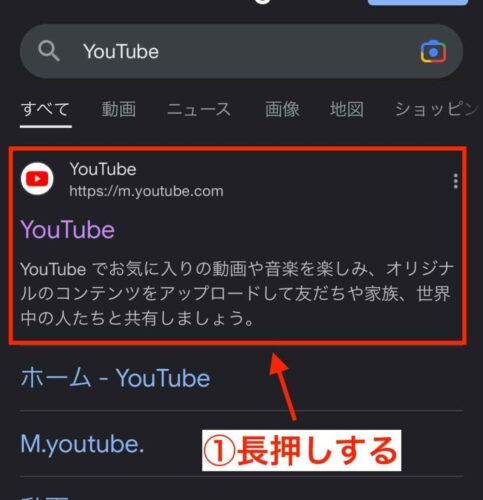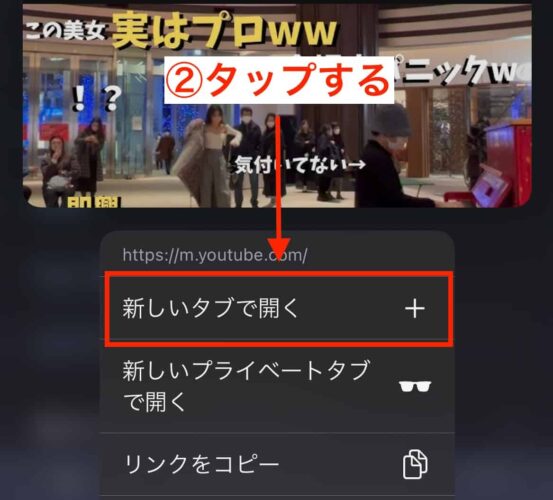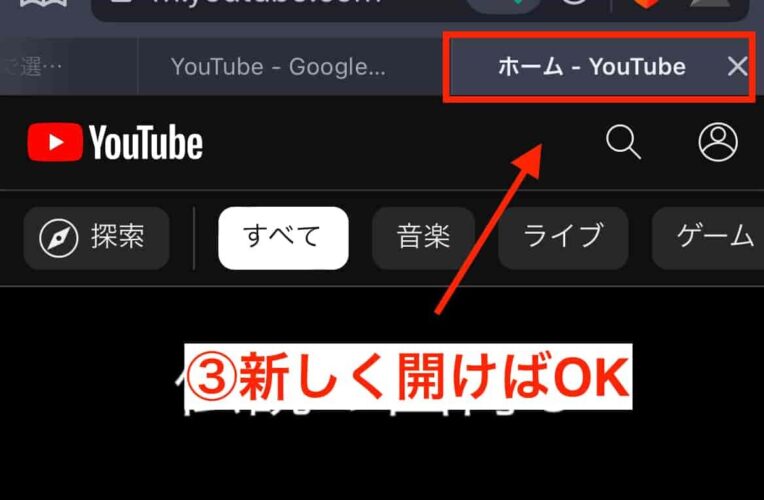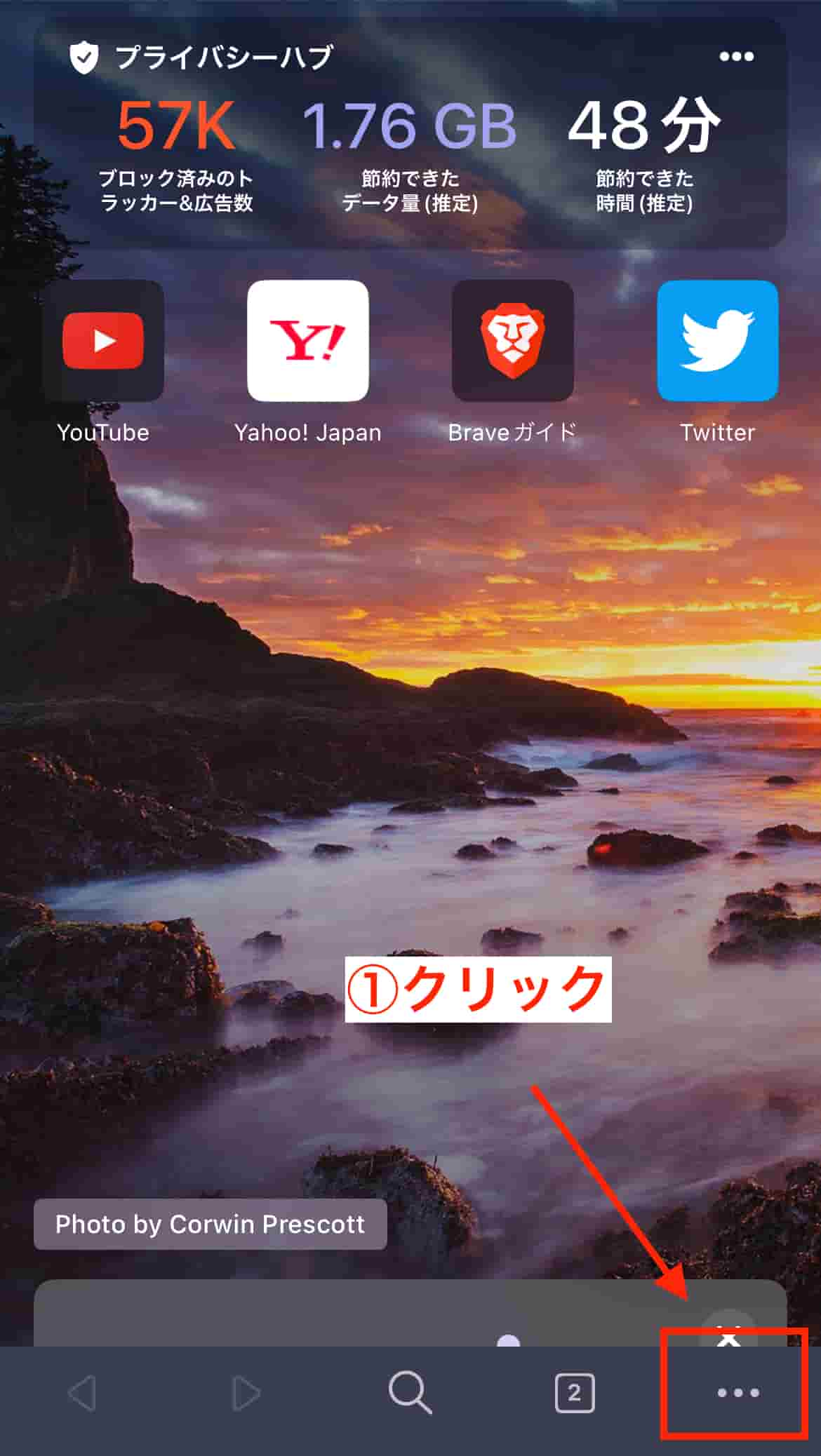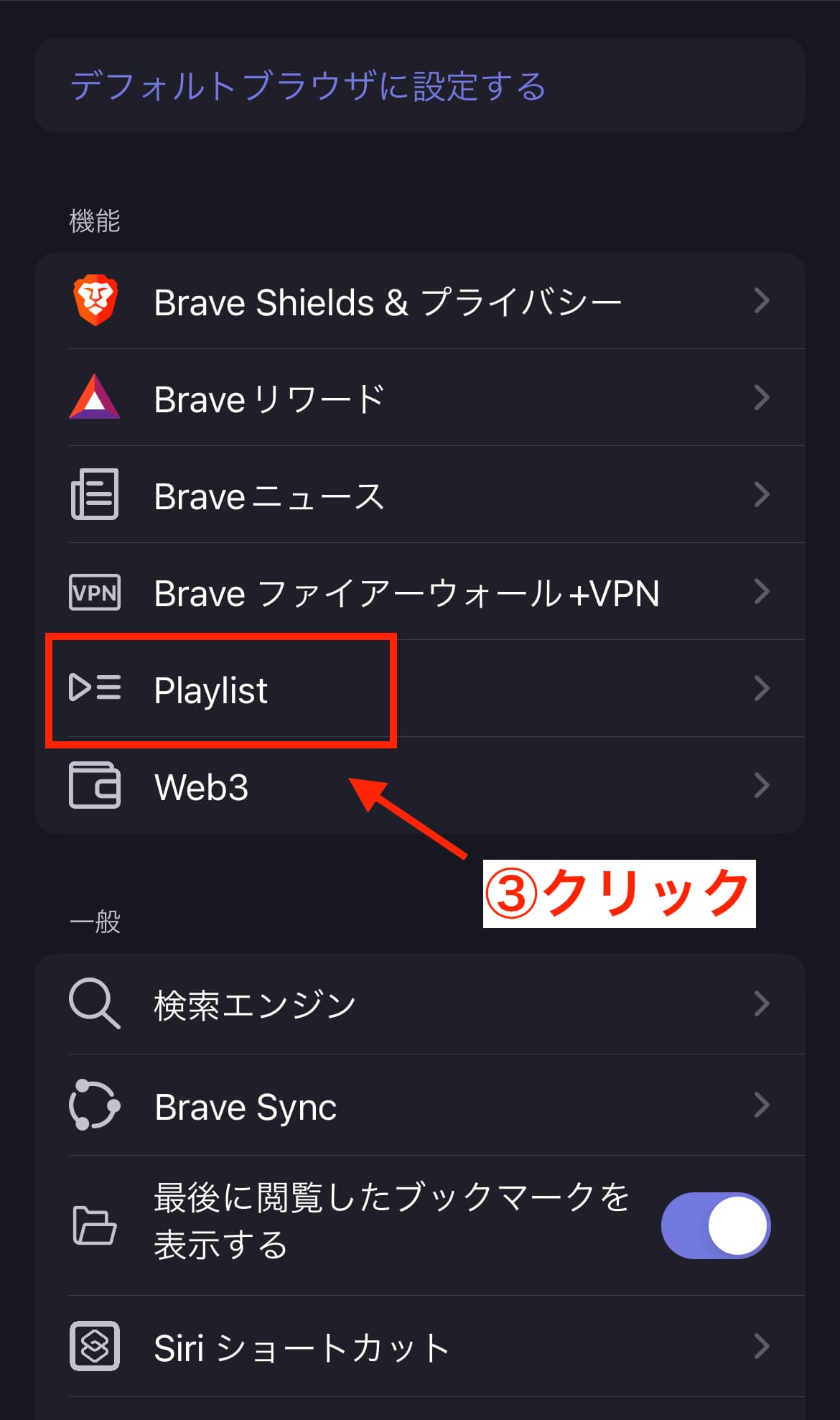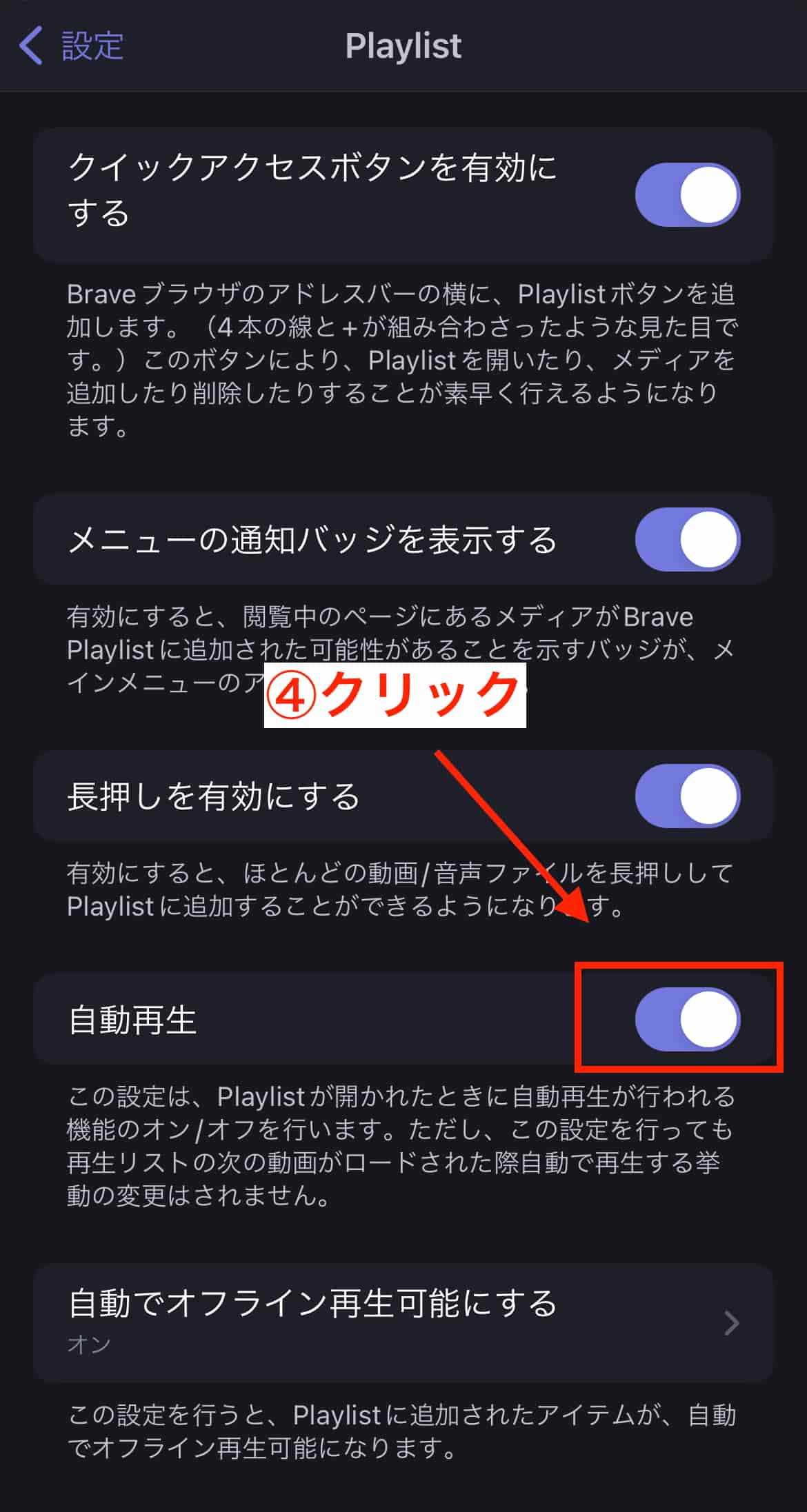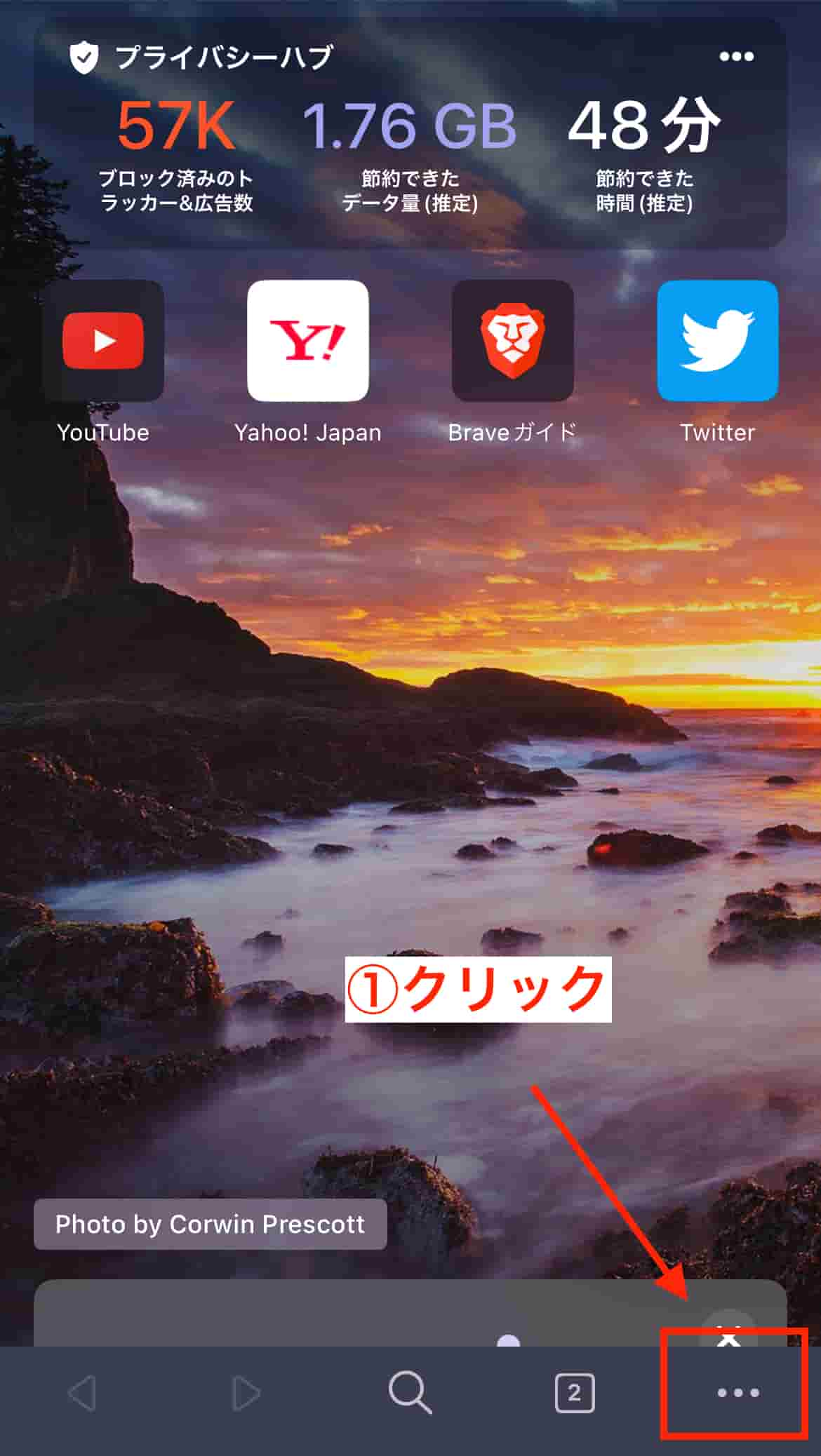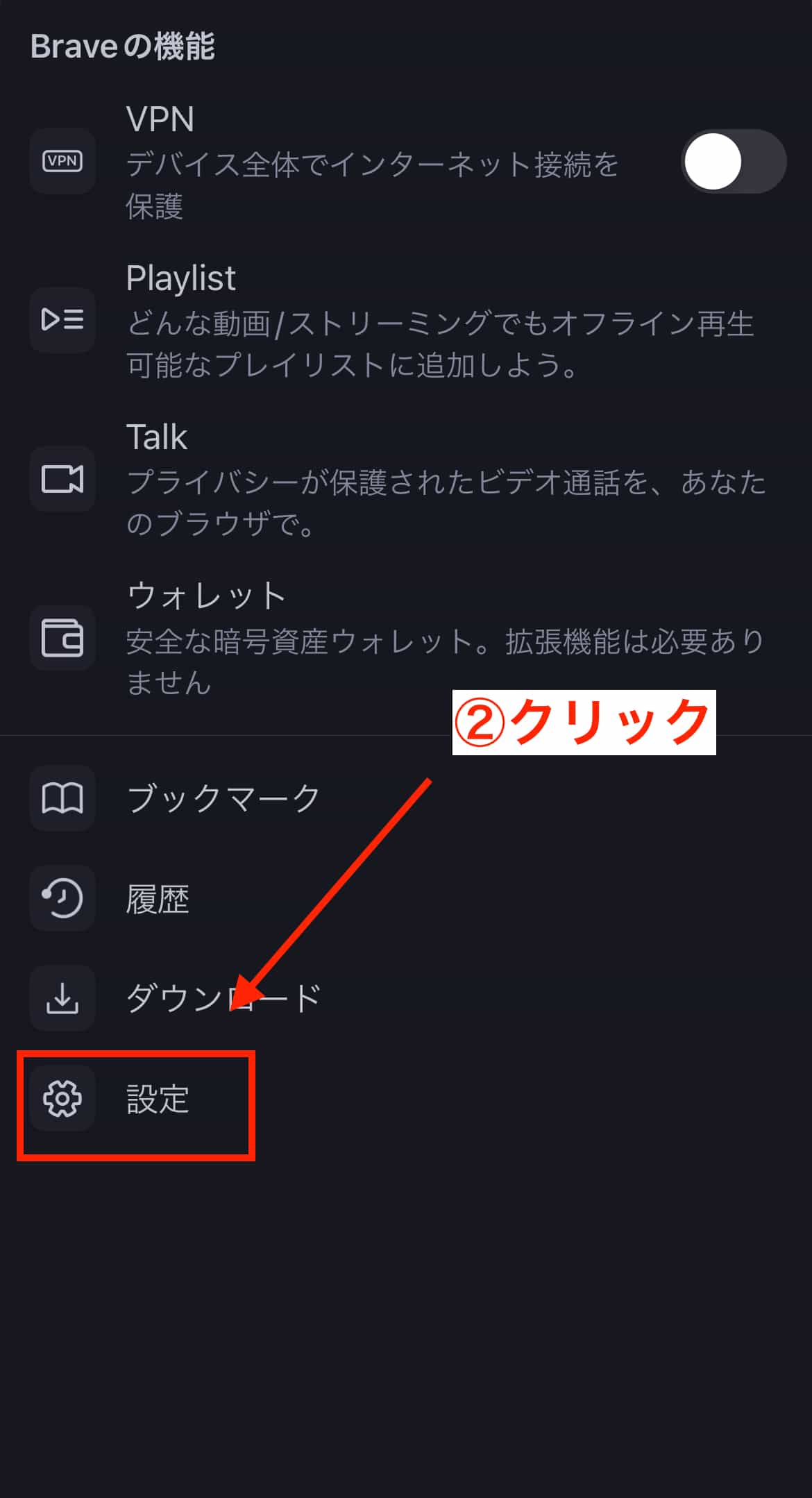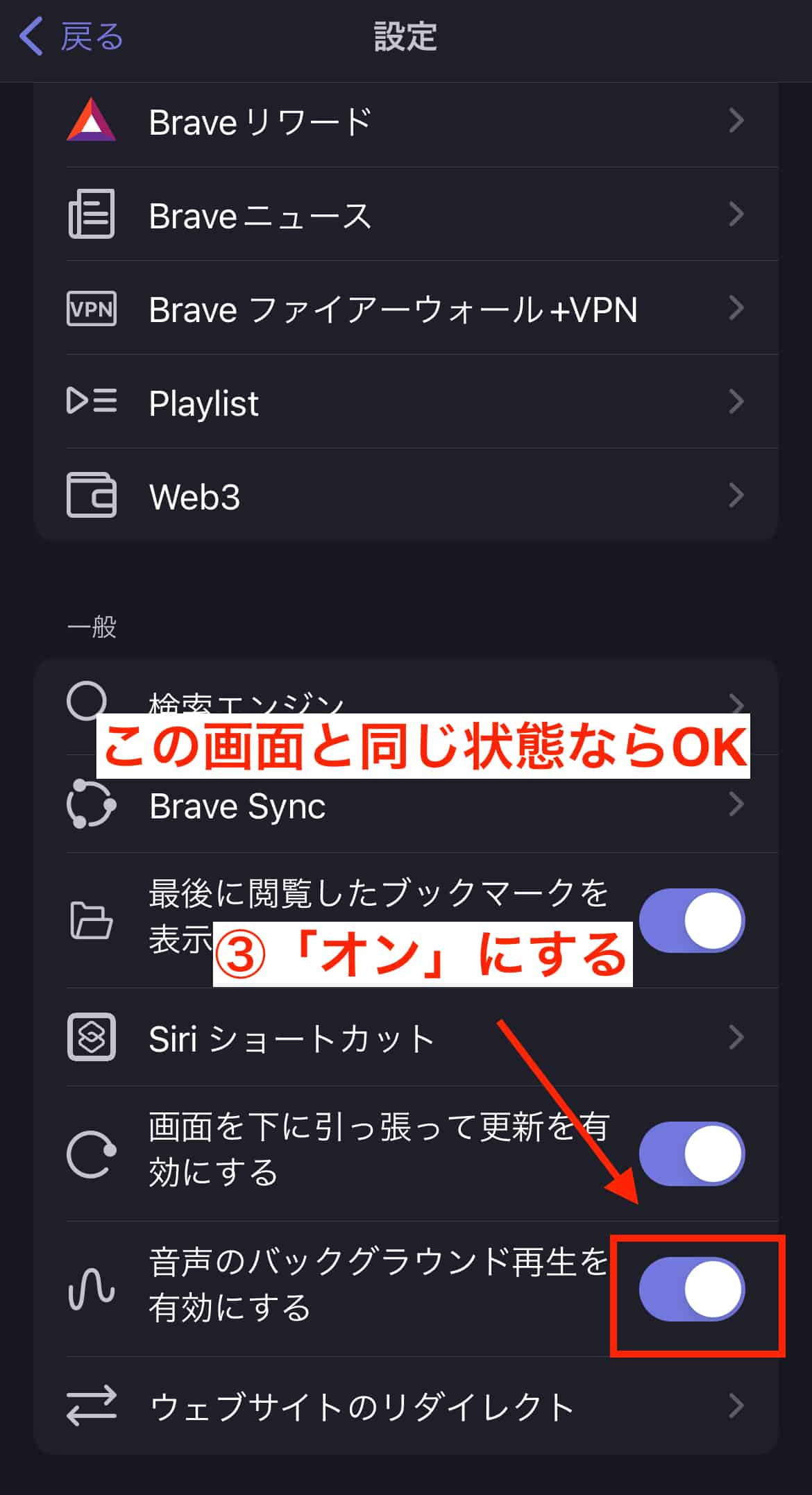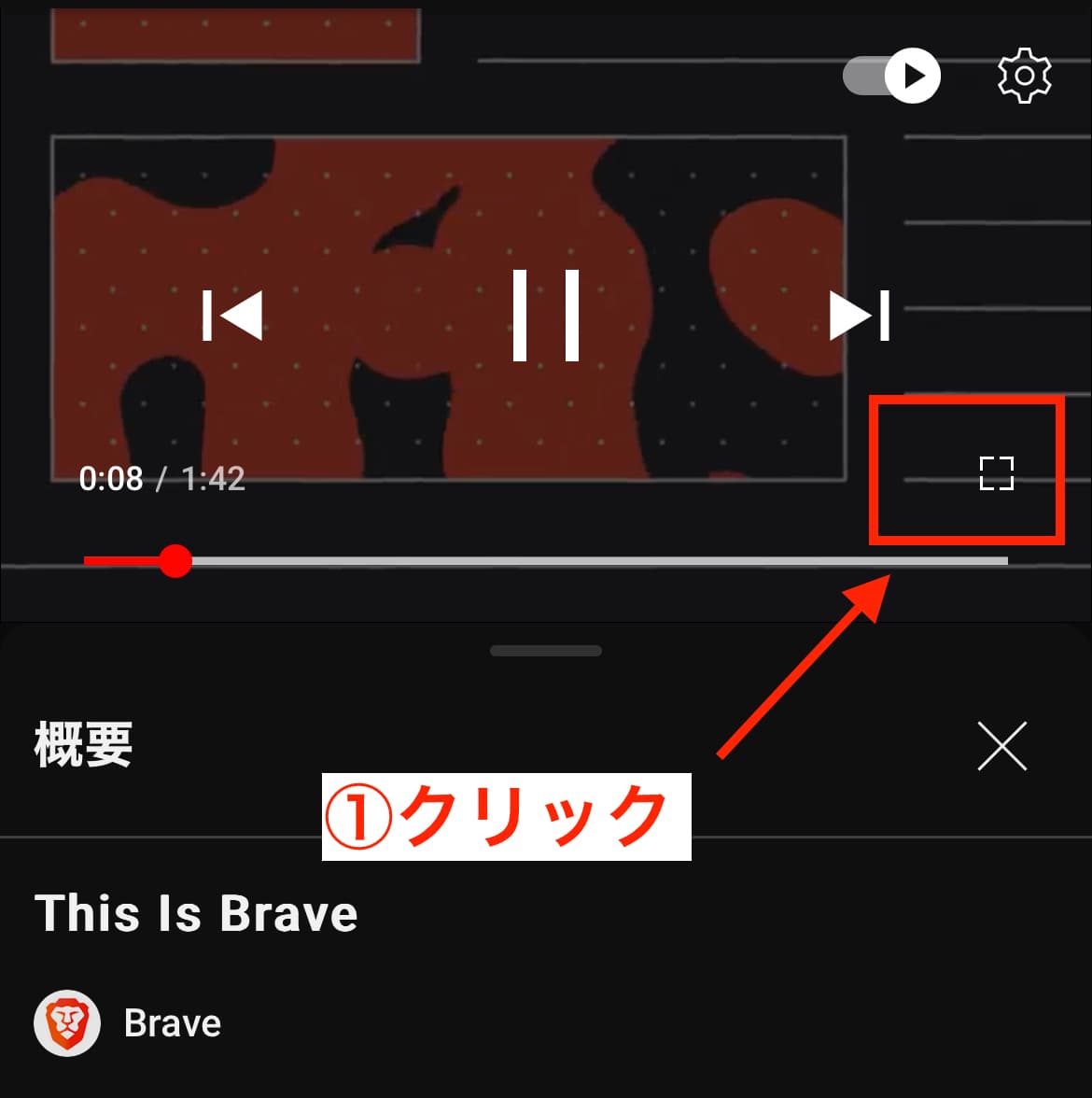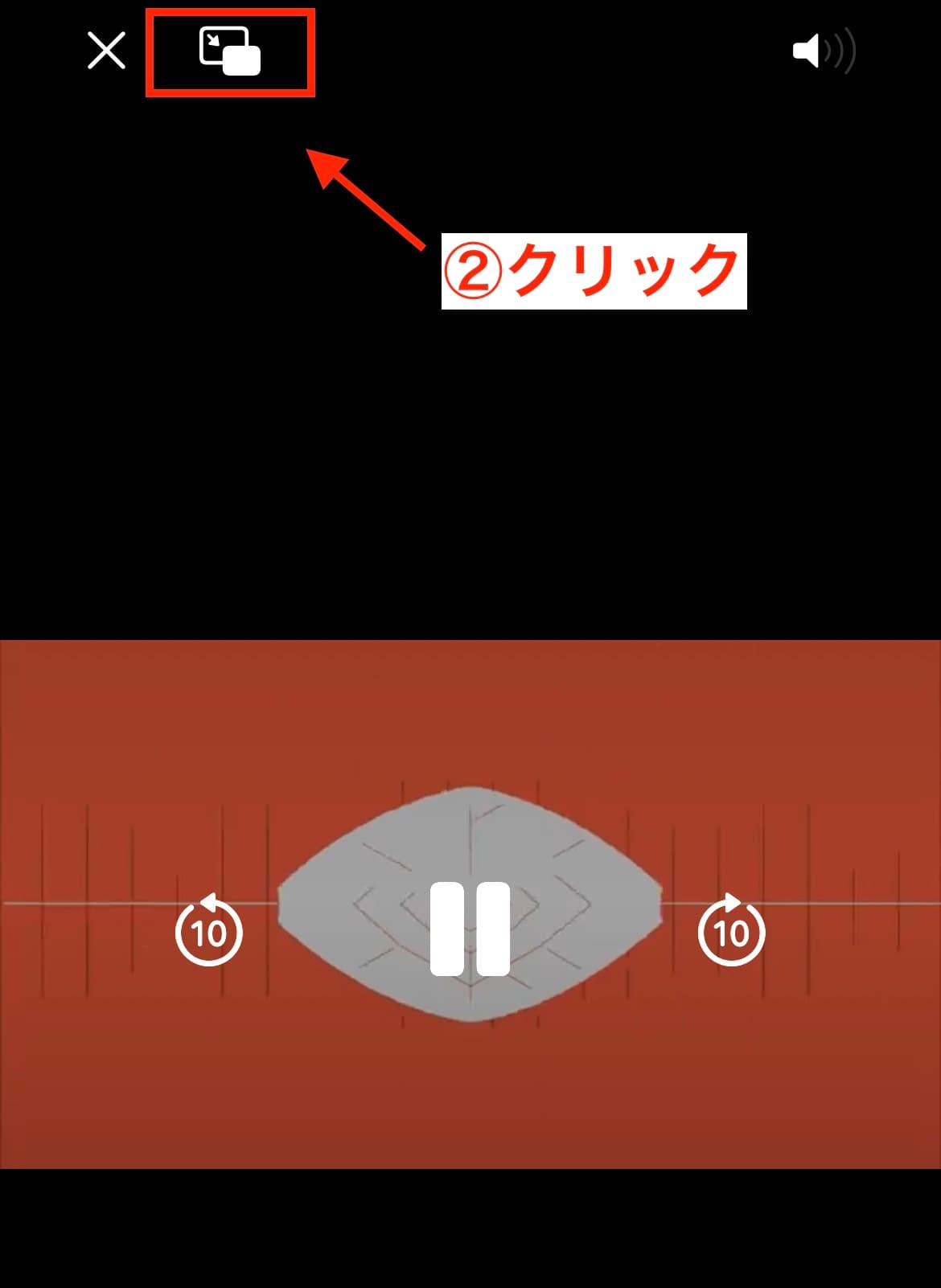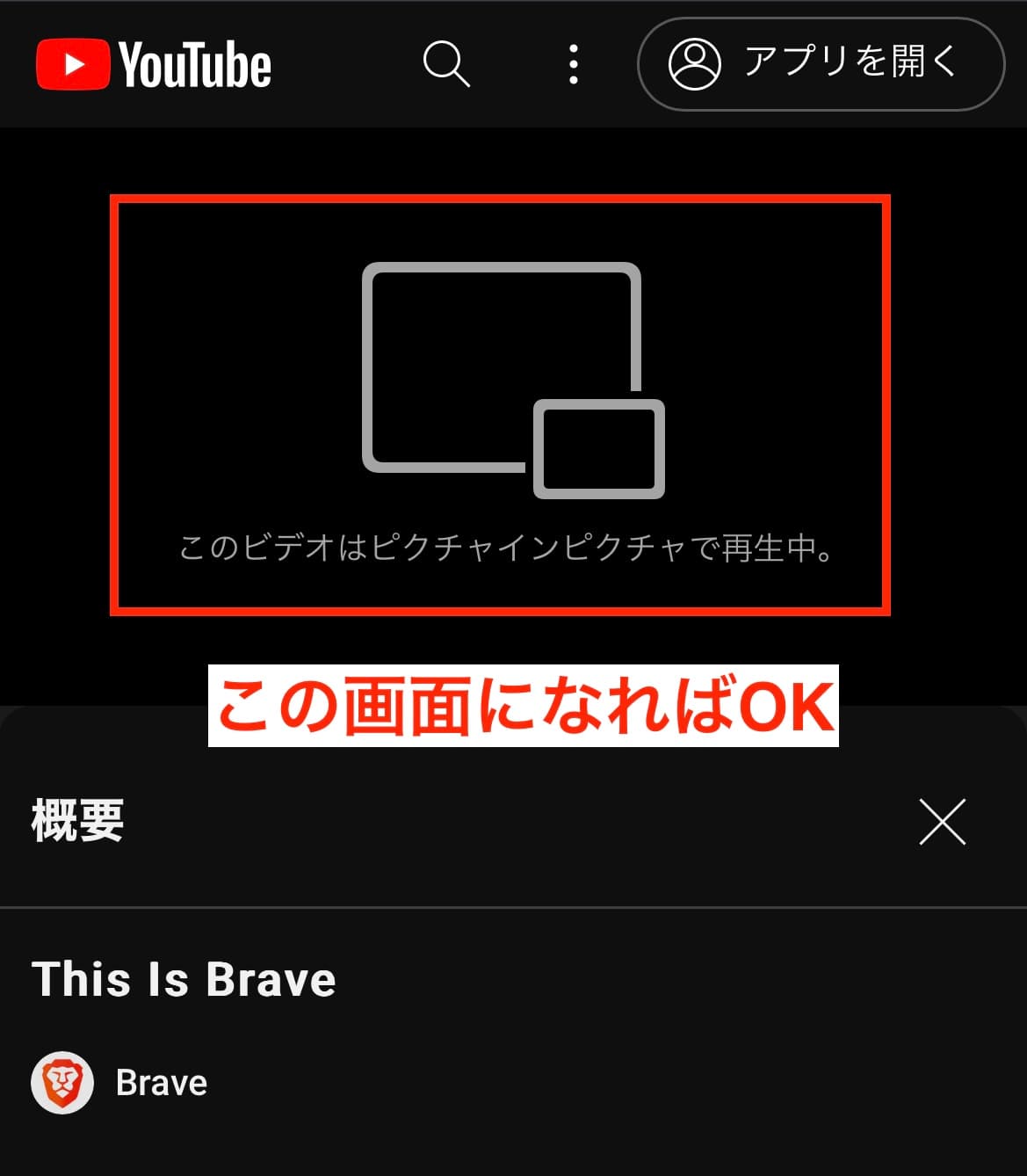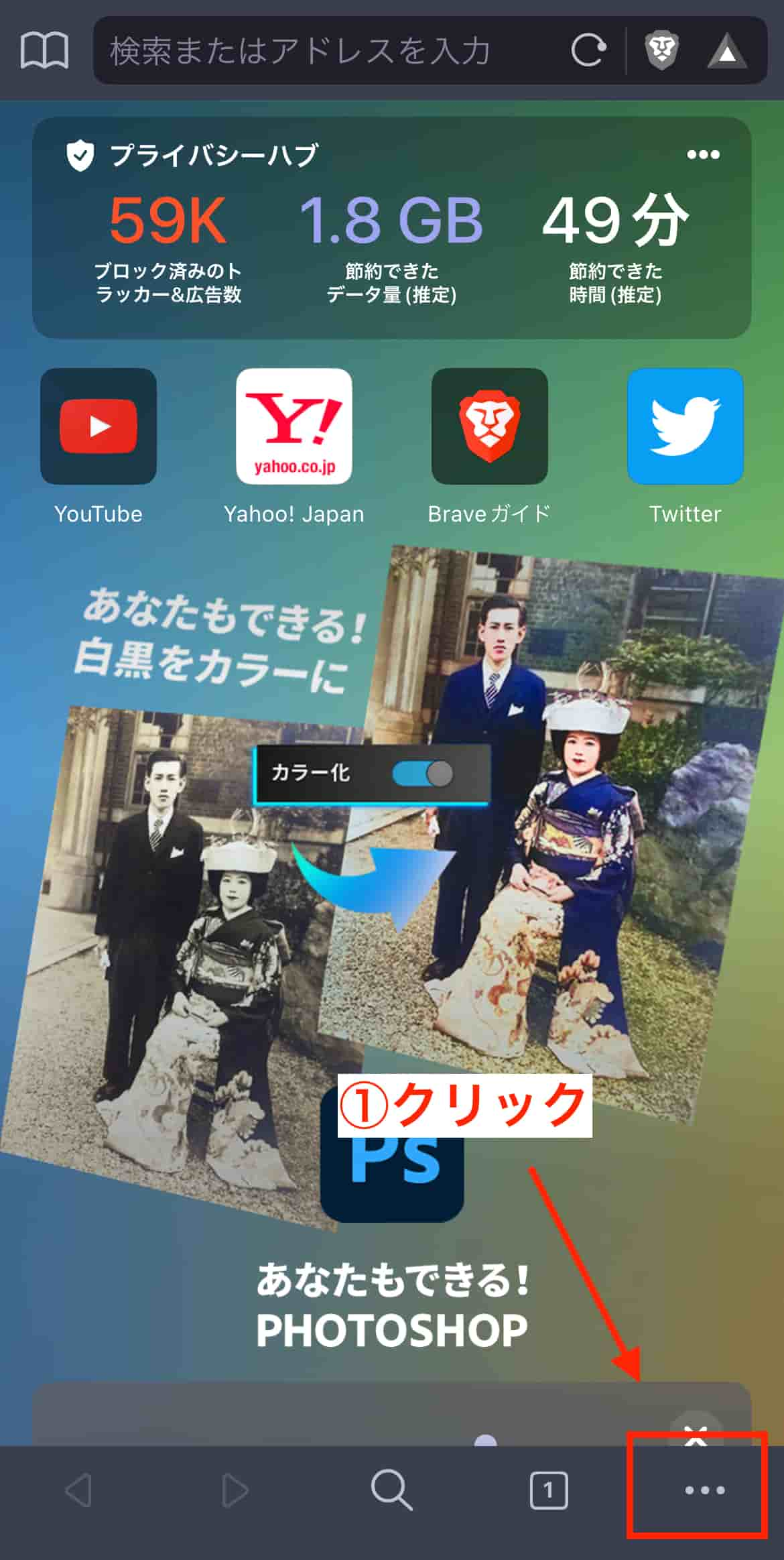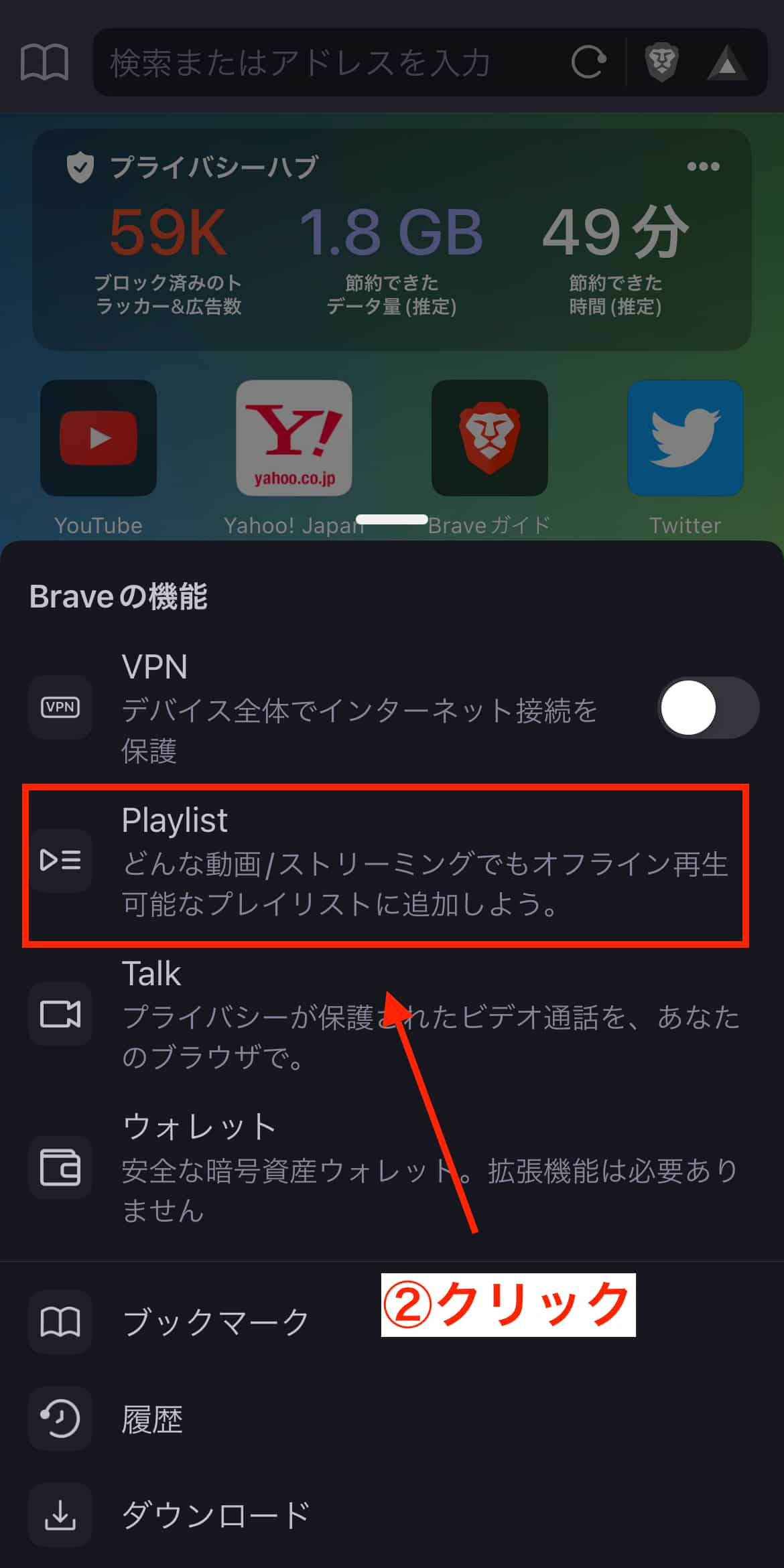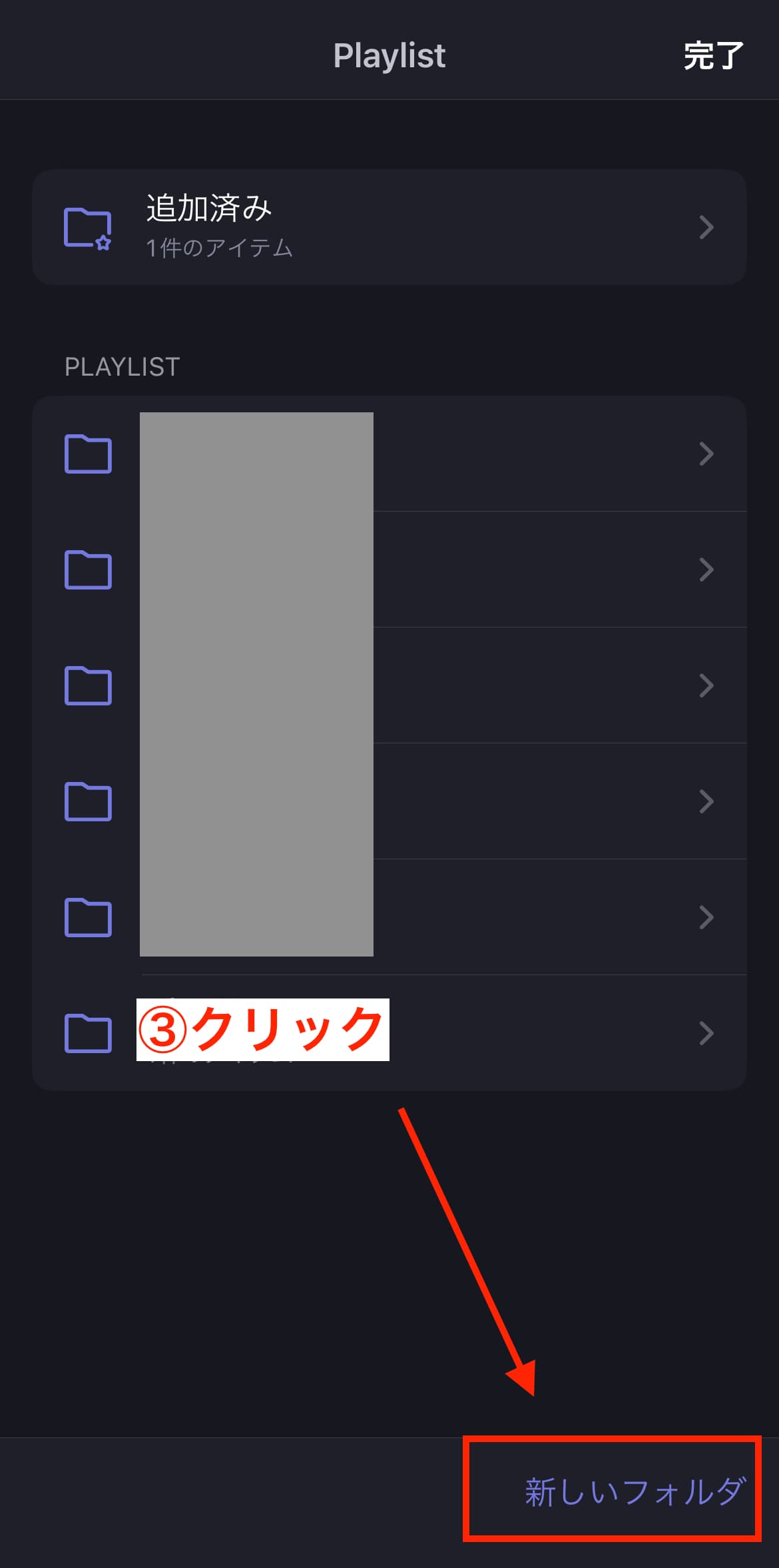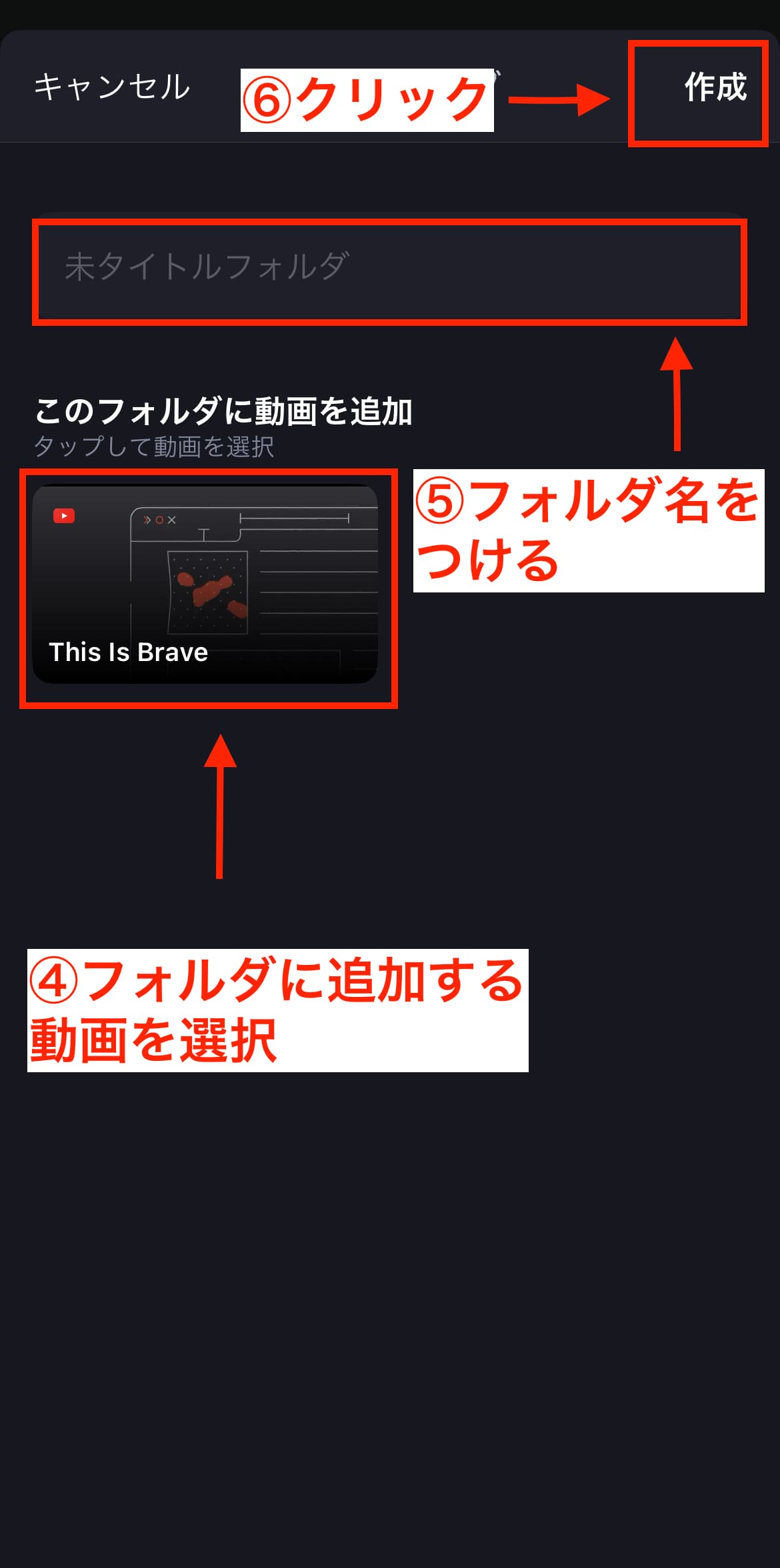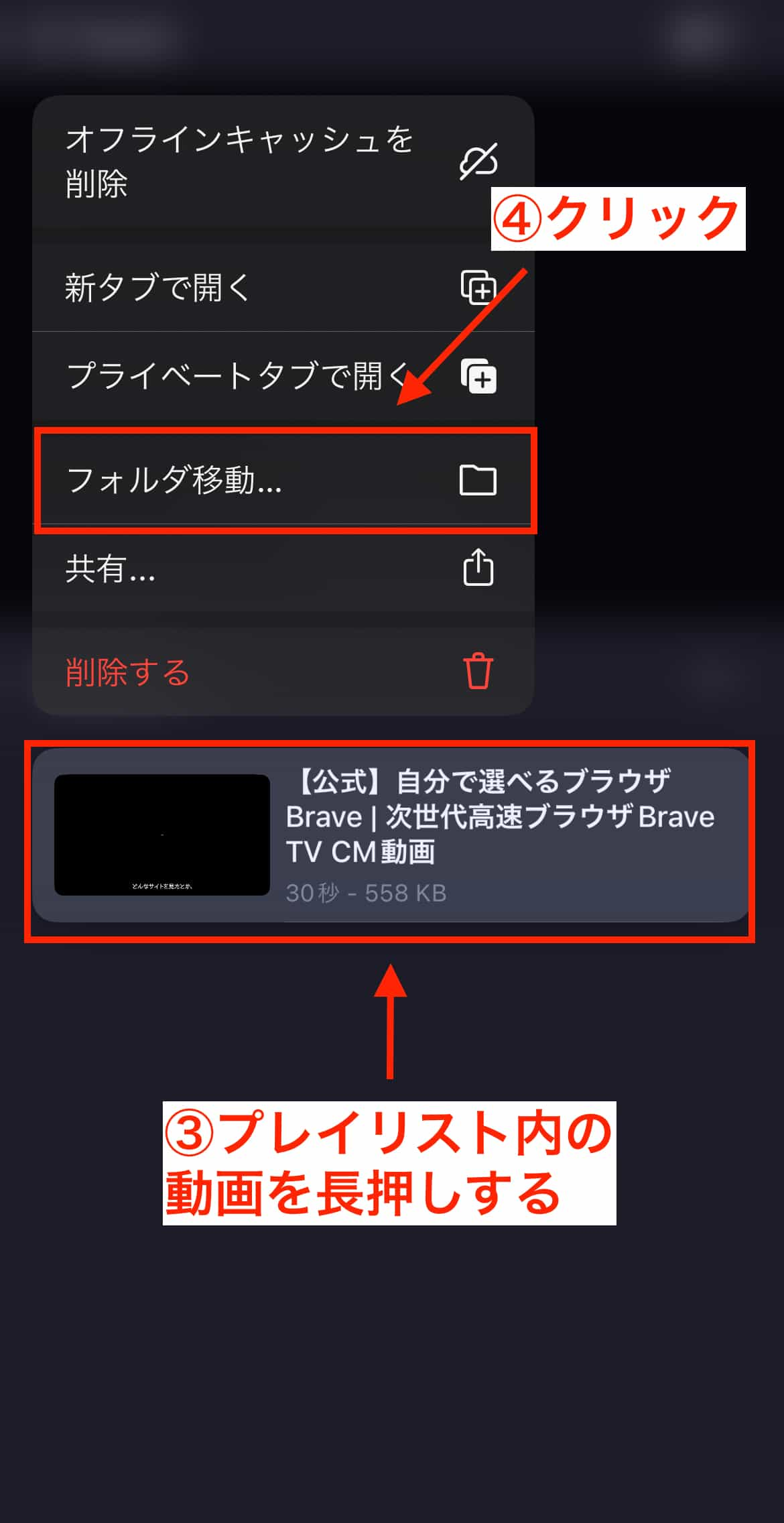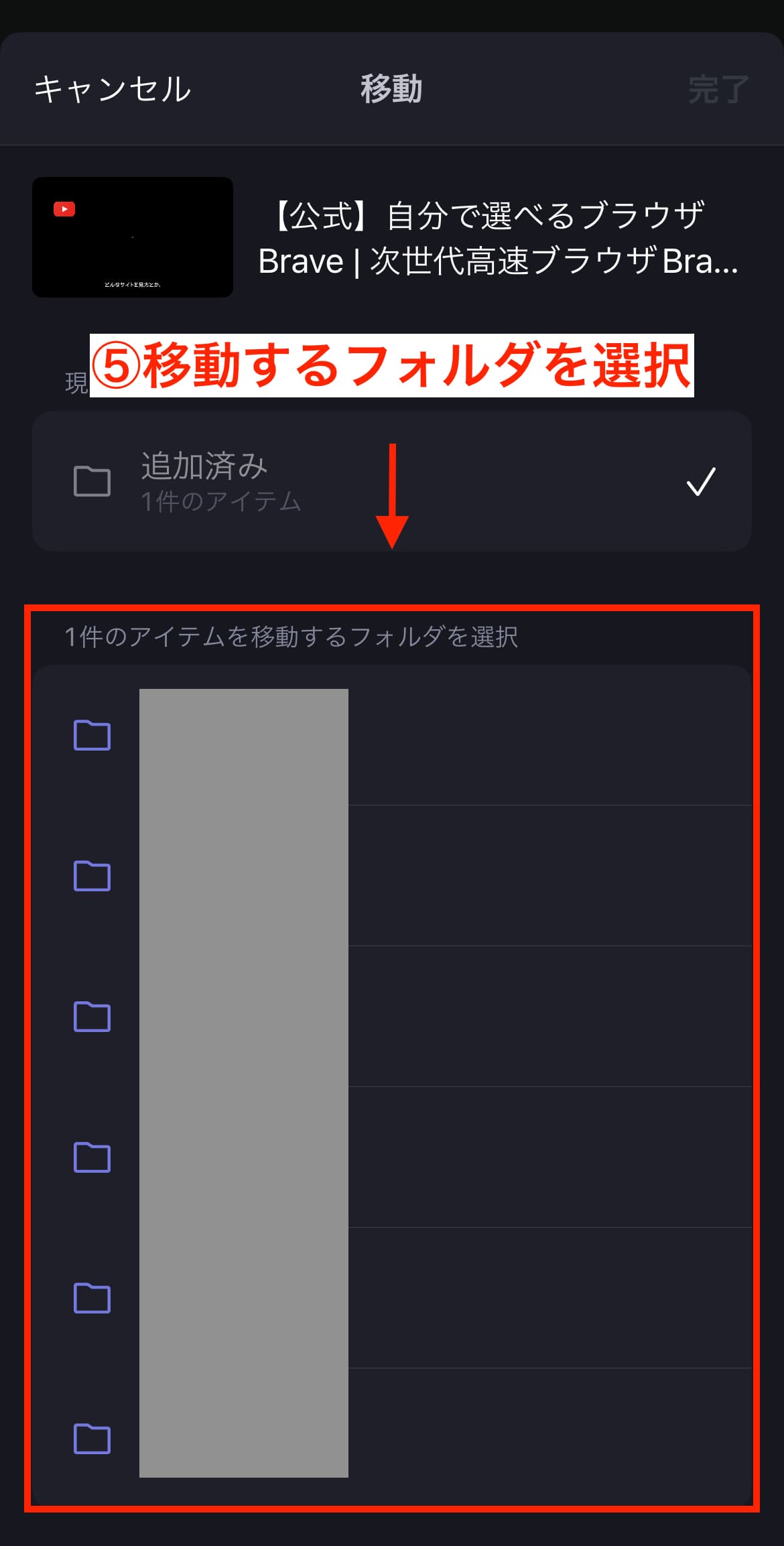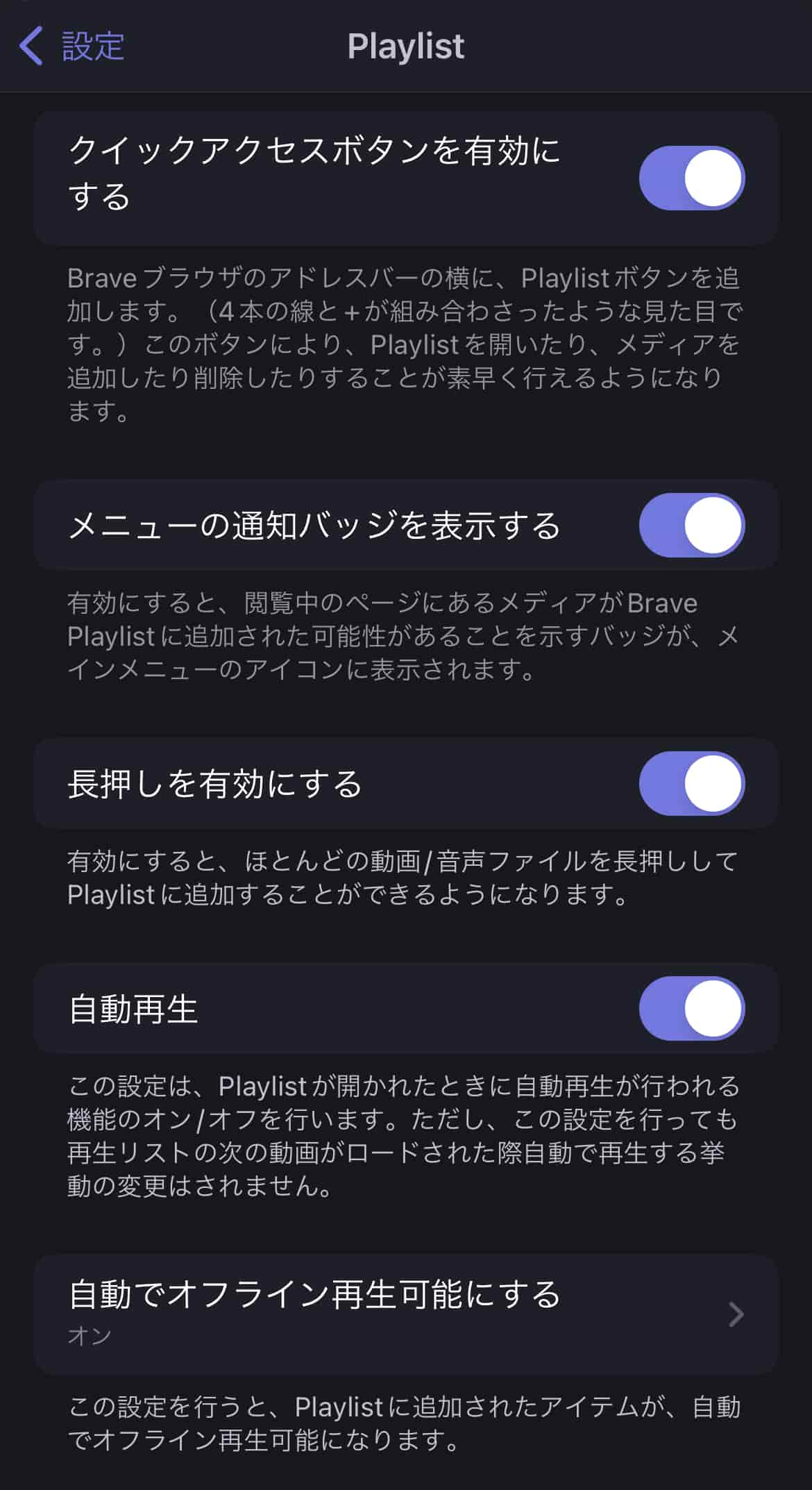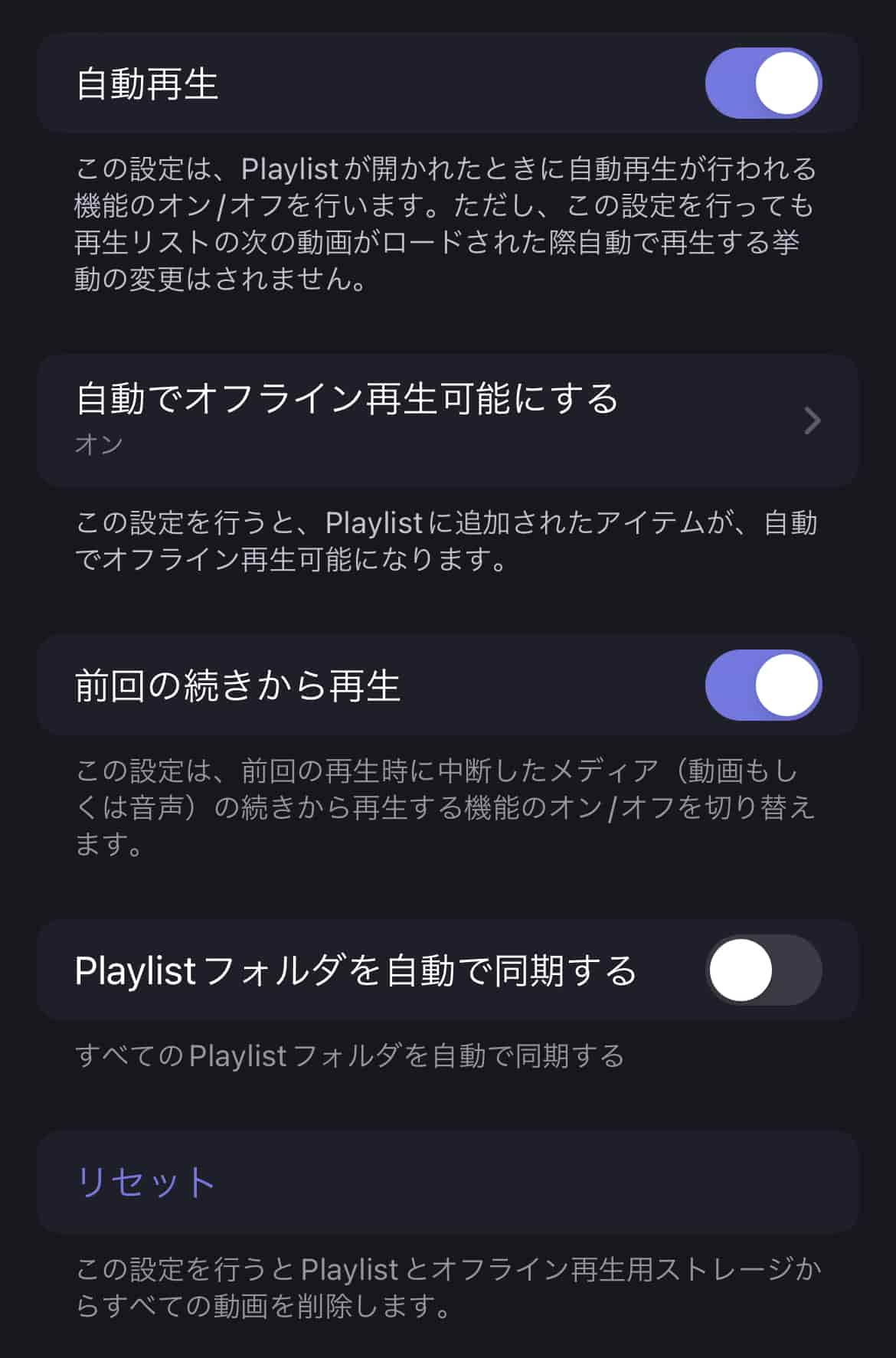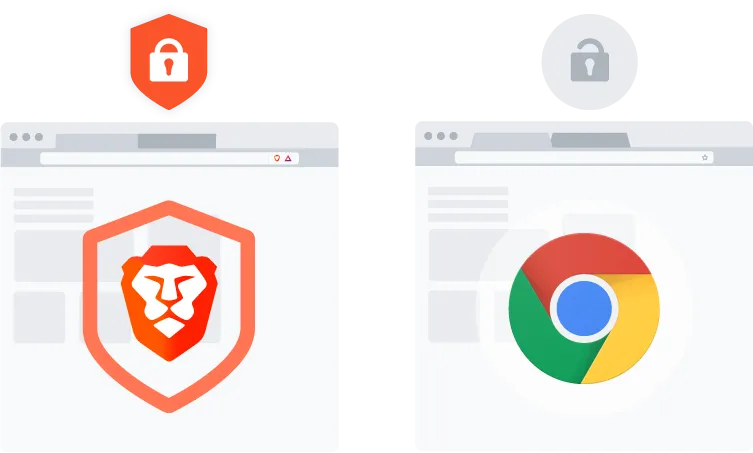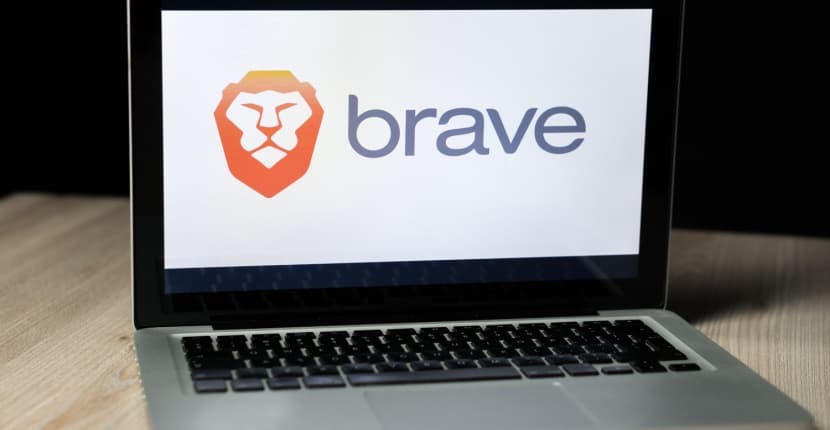- Braveブラウザのプレイリストの使い方がわからない…
- プレイリストでオフライン再生する方法も知りたい!

Braveのプレイリストは、ただお気に入りの動画を集めて再生するだけではありません。
具体的には完全無料で次の3つの魅力的な機能が使えます↓
- あらゆる広告カット
- バックグラウンド再生
- オフライン再生
実はこれ「YouTube Premium」なら月額1,180 円も払わないと利用できない機能なんです。

ぜひこの記事を読んで、通勤・通学などで通信量を気にせずに動画や音楽を楽しんでくださいね。
現在はiPhone、iPadのみの対応です。PCやAndroidは今後の対応を待ちましょう!
\スマホでもOK・完全無料/
※招待コード「lml4504l」で1500円相当もらえる!
Braveブラウザでプレイリストを使う4つの魅力

Braveブラウザのプレイリストには4つの魅力があります。
これすべて完全無料ってびっくりですよね。
順番にそれぞれ見ていきましょう!
あらゆる広告カット
Braveブラウザはプレイリストだけではなく、あらゆる広告をカットしてくれます。
具体的には以下のとおり↓
Google Chromeの場合
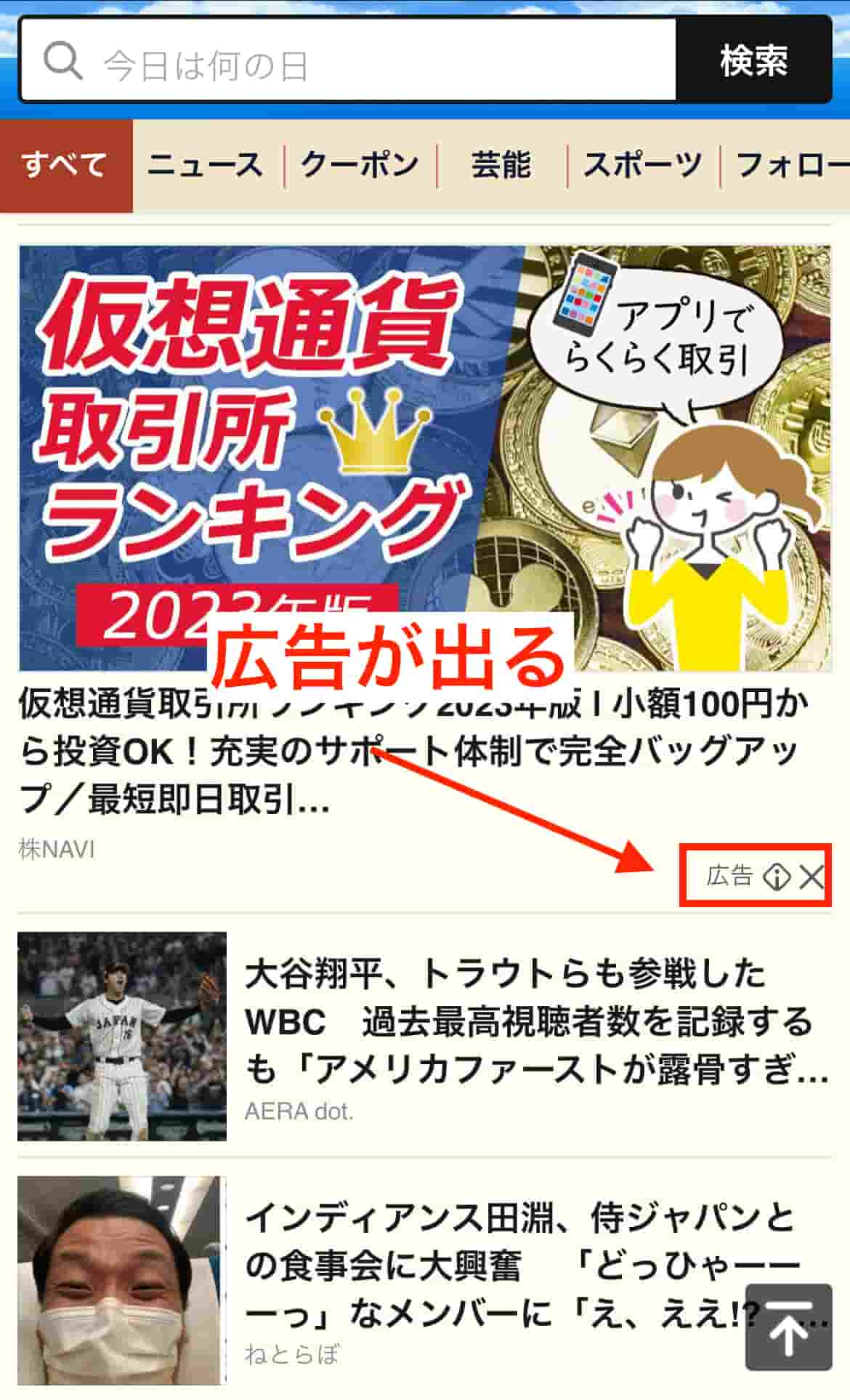
Braveブラウザの場合
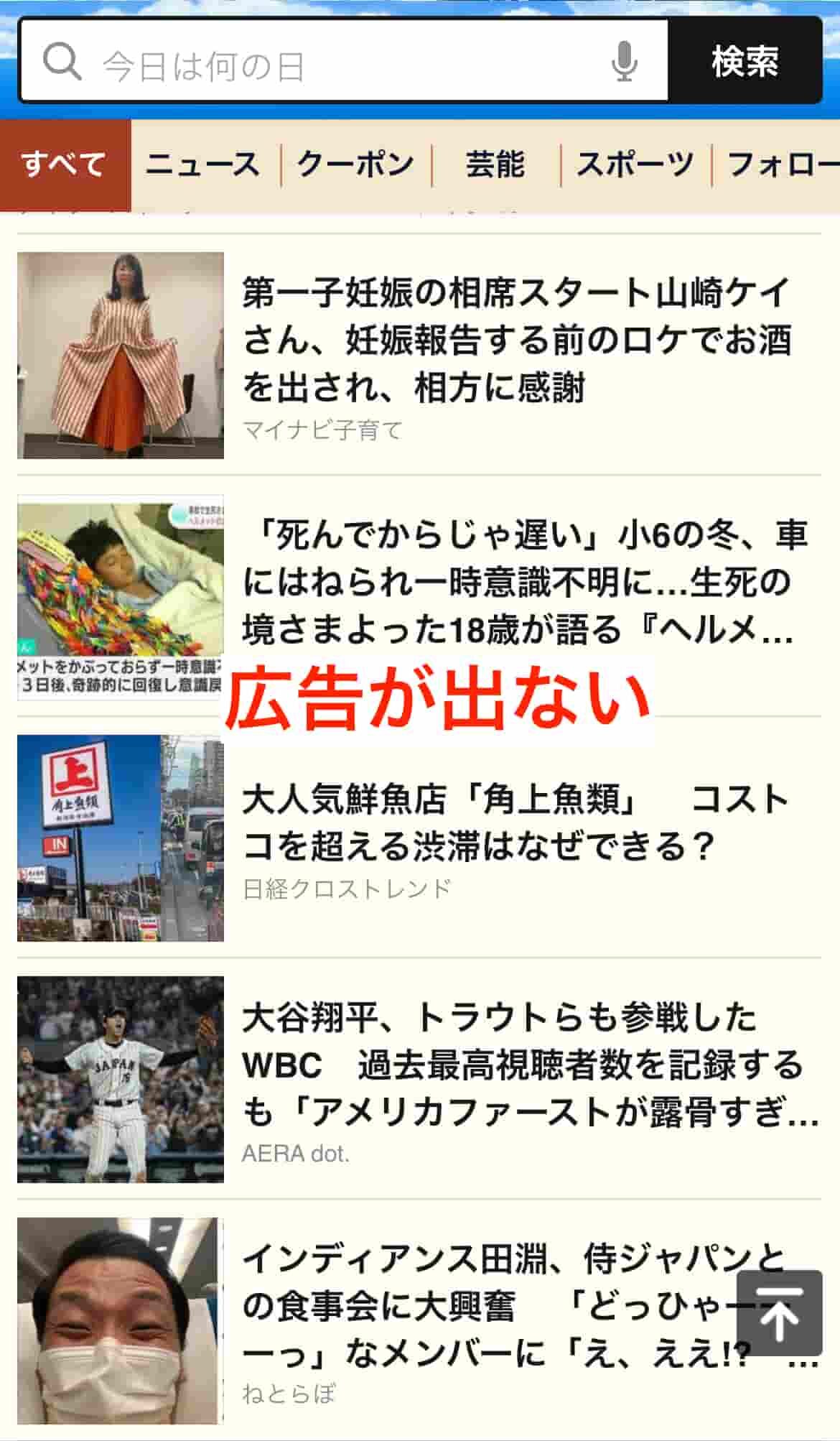

オフライン再生できる
Braveのプレイリストでは、驚くことにオフライン再生もできます。
もちろん機内モードでもOKです↓
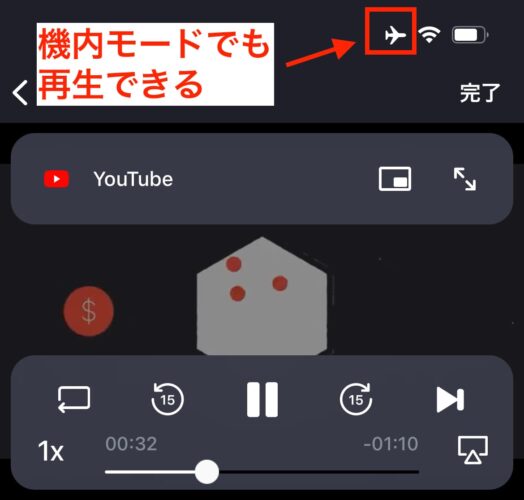

バックグラウンド再生できる
バックグラウンド再生ができるので、音声だけを聴きながら他のアプリを開くこともできます。
画面ロックでも再生が止まらないので、スマホをカバンやポケットに入れたままでも問題なしです。
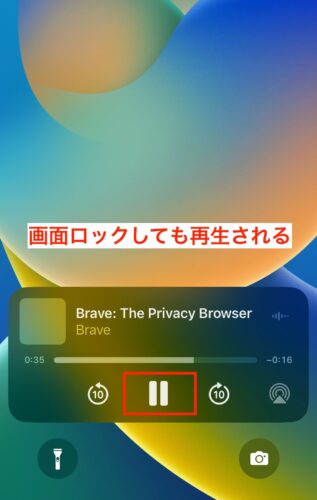
ご利用のデバイスによっては「ピクチャインピクチャ」も利用できるので、お好みで試してくださいね。
プレイリストのフォルダ分けができる
プレイリストは好きなカテゴリーでフォルダ分けができます。
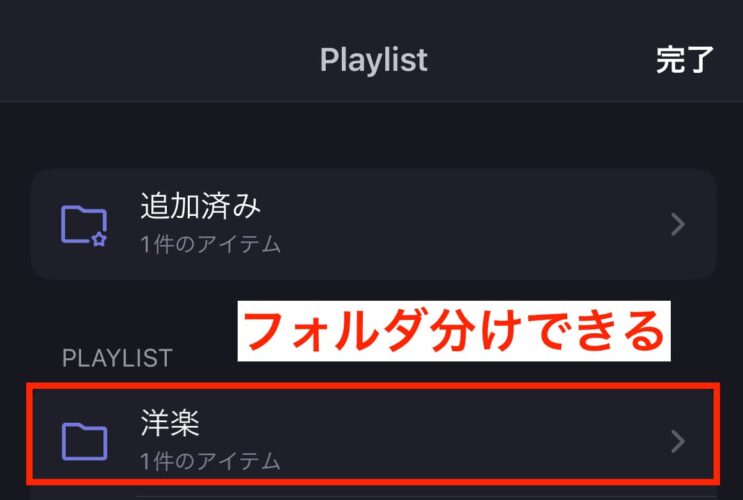
フォルダ分けすることで「再生する順番」や「見たい動画の種類」をお好みでカスタマイズできますよ。
補足:PCやAndroidでは仮想通貨BATが貯まる
補足になりますが、PCやAndoroidのデバイスをお持ちの場合は仮想通貨BATを貯めることができます。
iPhoneやiPadはAppleストアの規約が厳しくて対応できなかったようです…
コツコツと毎月貯まっていくので、ブラウザをBraveに変更しておくとお得ですよ。

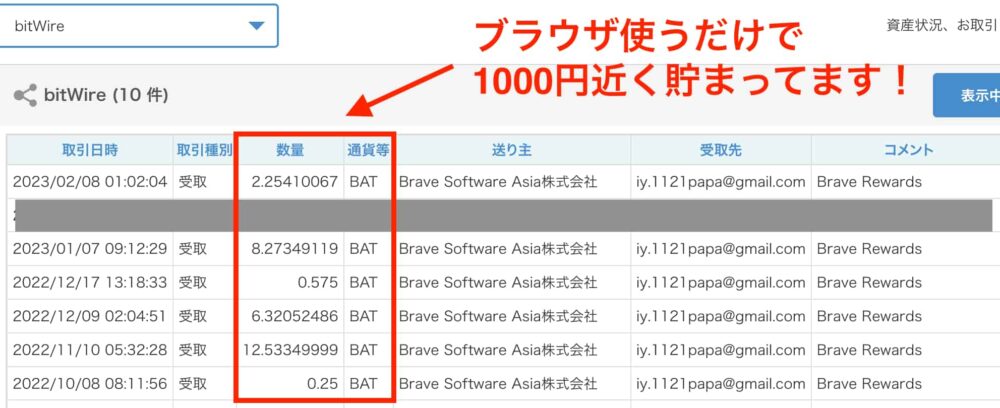
BATはビットフライヤーの無料口座に自動で貯まる仕組みです。
スムーズに貯められるように、あらかじめ用意しておきましょう。
※招待コード「lml4504l」で1500円相当もらえる!
\スマホでもOK・完全無料/
関連:>>【最大化のコツあり】Braveブラウザでの仮想通貨BATの貯め方・稼ぎ方【2023年最新版】
Braveブラウザのプレイリストの作り方

プレイリストは簡単な3ステップで作成できます。
順番に解説していきますね。
Braveアプリのダウンロード
まずはBraveアプリをダウンロードします。
ダウンロードできたら、アプリを開きましょう。
関連:>>【2023年最新】Braveブラウザアプリの使い方・始め方【便利な機能も徹底解説!】
プレイリストに追加する動画を開く
続いて、プレイリストに追加する動画をBraveアプリで開きます。
ここではYouTube動画を例に見ていきましょう。
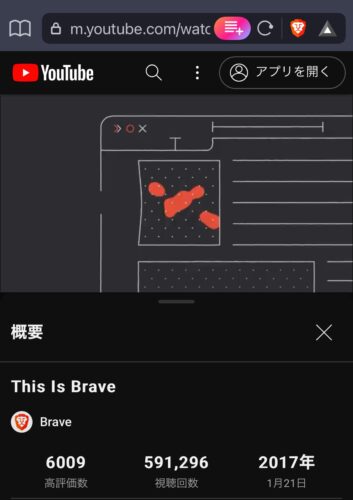
このとき、YouTubeアプリが起動してしまう方は以下の方法を試してくださいね↓
動画をプレイリストに追加する
最後に動画をプレイリストに追加していきましょう。
プレイリストへの追加は「URLの横にあるアイコン」をタップするだけです。
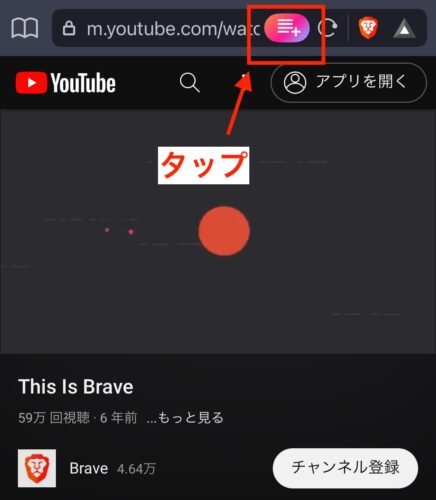
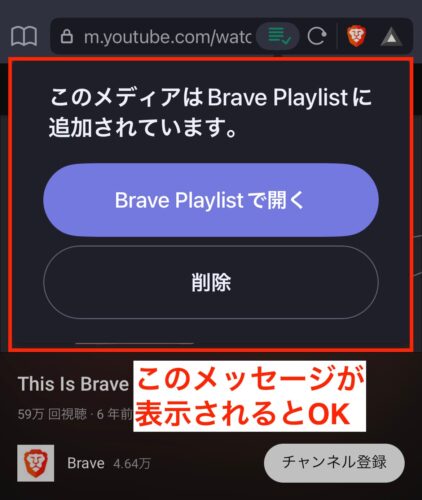
または、右下にあるBraveの「メニューアイコン」からも保存できます。
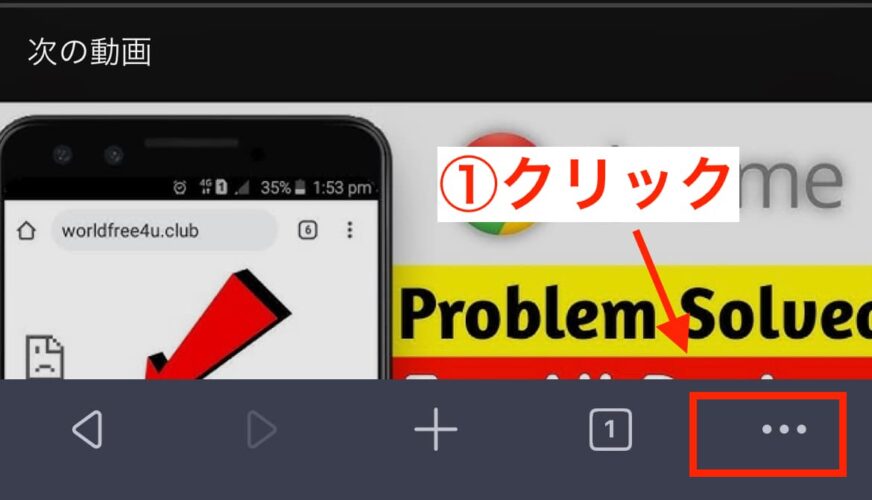
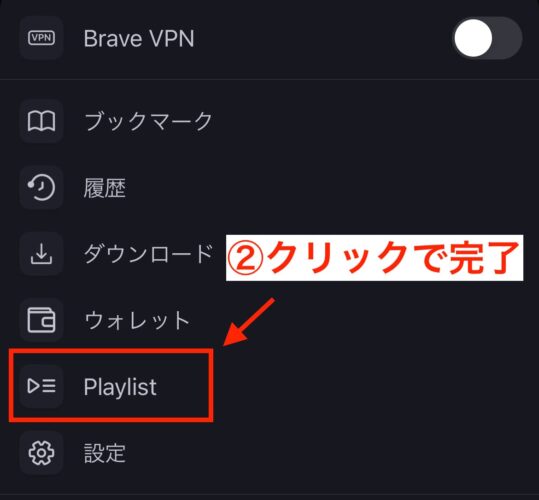
これで動画をプレイリストに追加できました。

Braveブラウザのプレイリストの使い方

ここでは以下の使い方をご紹介しますね。
それぞれ確認していきましょう。
各種ボタンの使い方
まずは各種ボタンの使い方を見ていきます。
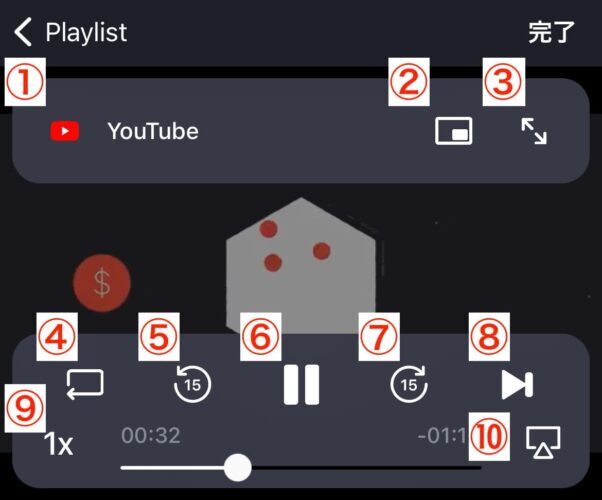
- 動画の配信元
- ピクチャインピクチャ
- 画面の拡大・縮小
- リピート
- 15秒巻き戻し
- 再生ボタン
- 15秒早送り
- 次の動画に移動
- 倍速(1・1.5・2の3種類)
- 他のデバイスとの画面共有

オフライン再生する方法
プレイリストをオフライン再生するには以下の手順で進めてください。
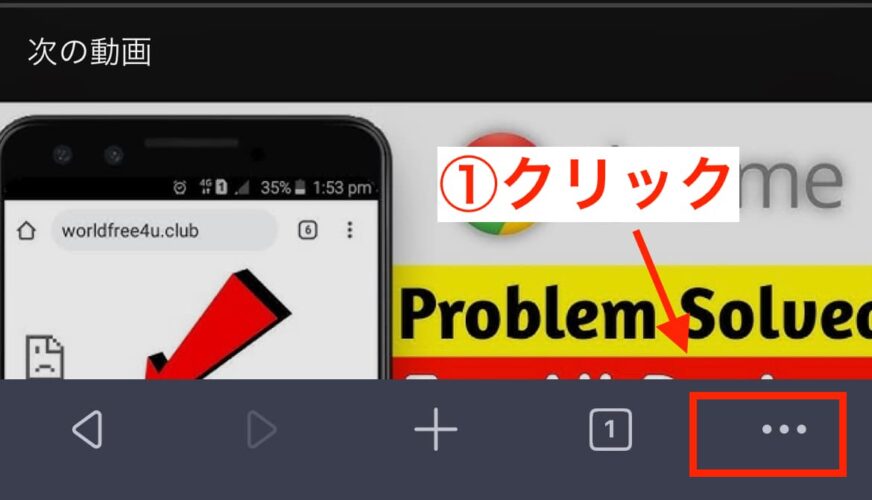
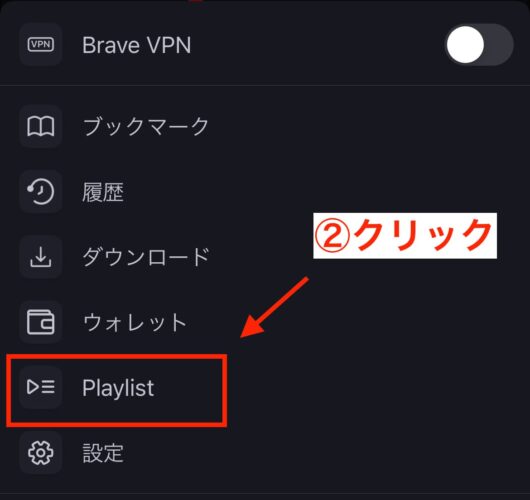
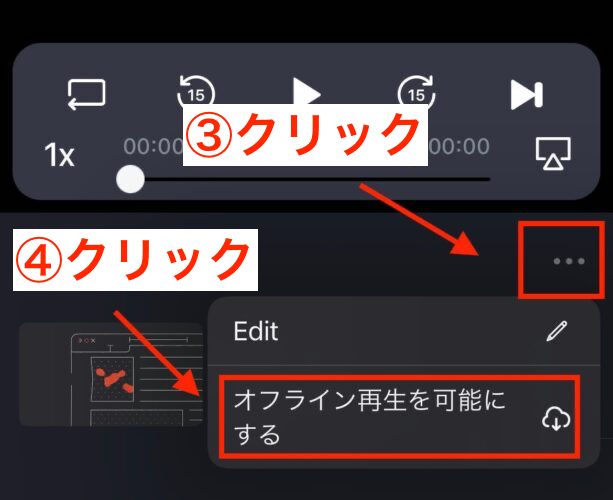

補足:自動再生を「オン」に変更する
デフォルトのままでは、動画の再生が終わると止まってしまいます。
連続再生するために自動再生を「オン」に変更しておきましょう。
バックグラウンド再生する方法
プレイリストをバックグラウンド再生するには設定を有効に変更します。
手順は次のとおりです。
あとは動画を再生した後に、ロック画面や他のアプリに切り替えるとバックグラウンド再生が始まります。
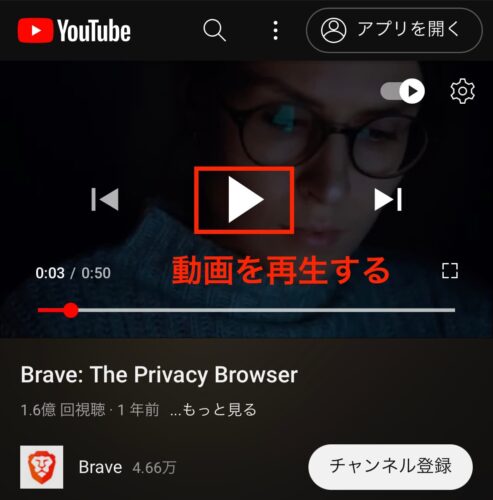
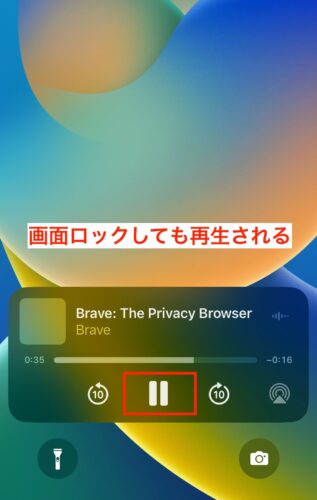
また「ピクチャインピクチャ(小窓)」で楽しみたい方は、次の手順で表示できます。
プレイリストをフォルダ分けする方法
プレイリストを追加するには次の2とおりの方法があります。
- 新しいフォルダの作成時に追加する
- 既存のフォルダに追加する
新しいフォルダの作成時に追加する
まず、新しいフォルダの作成時に追加するには次の手順で進めます。
既存のフォルダに追加する
続いて既存のフォルダに追加するには次の手順で進めていきましょう。
その他設定
最後にその他の設定を見ていきます。
基本的には初期設定のままで問題ないです。
ただし、スムーズに動画を楽しむなら「自動再生」と「自動でオフライン再生可能にする」は有効にしておくことがおすすめです。
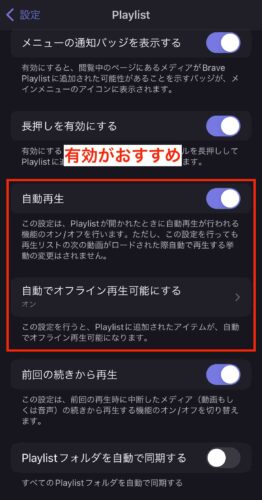

Braveブラウザでプレイリストを使う3つの注意点

Braveブラウザのプレイリストには3つの注意点があります。
それぞれ解説していきます。
PCやAndoroidは未対応
今のところBraveブラウザのプレイリストはiOSしか対応していません。

引用元:Brave Playlist

関連:>>【超優秀】BraveブラウザをiPhoneで使うべき3つの理由
追加できないメディアもある
Braveブラウザのプレイリストでは、デジタル著作権管理が適用されるサービスには利用できません。
具体的にはNETFLIXやSpotifyなど。

引用元:Brave Playlist

再生はBraveアプリのみ
オフライン再生のためにダウンロードした動画や音楽が再生できるのはBraveアプリのみです。
これはキャッシュを利用してオフライ再生をおこなっているからです。
むやみに他のアプリなどに移動すると違法ダウンロードになりかねないので注意しましょう。
関連:>>BraveでYouTube動画をダウンロードすることは危険!?安全かどうか調査しました。
Braveブラウザでプレイリストを使うときによくある質問
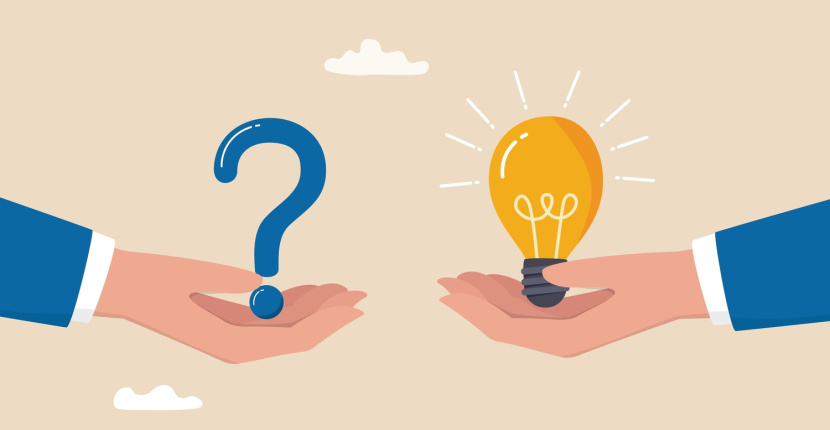
最後によくある質問を確認しておきましょう。
プレイリストは無料で使えますか?
月額1,180円の「YouTube Premium」とほぼ変わらない機能が使えるので、本当に無料なのか不安になる方も多いようです。
しかし、Braveブラウザのプレイリストは完全無料で追加料金もないので安心してください。
 引用元:Brave Playlist
引用元:Brave Playlist
今まで「YouTube Premium」ユーザーだった方なら年間で14,160円もお得になるので、乗り換えも検討してみてくださいね。
Braveブラウザは違法ではないですか?
結論、Braveブラウザに違法性はありません。
その理由は7つあります。
- 5000万人以上の利用者に逮捕者ゼロ
- 広告ブロックは「合法」と判決が出ている
- アプリの審査をクリアしている
- 広告を制限するブラウザが他にもある
- 金融庁認可のビットフライヤーと提携している
- CEOは「JavaScriptの生みの親」
- Playlistのオフライン再生も問題なし
それぞれの詳しい解説は以下の記事を参考にしてくださいね↓
関連:>>Braveブラウザが違法ではない7つの理由【Playlistも問題なし】
Braveブラウザの開発元はどこの国ですか?
Braveブラウザの開発元はアメリカのサンフランシスコです。
Braveを検索した際に「中国」というキーワードが表示されて戸惑う方が多いようです。
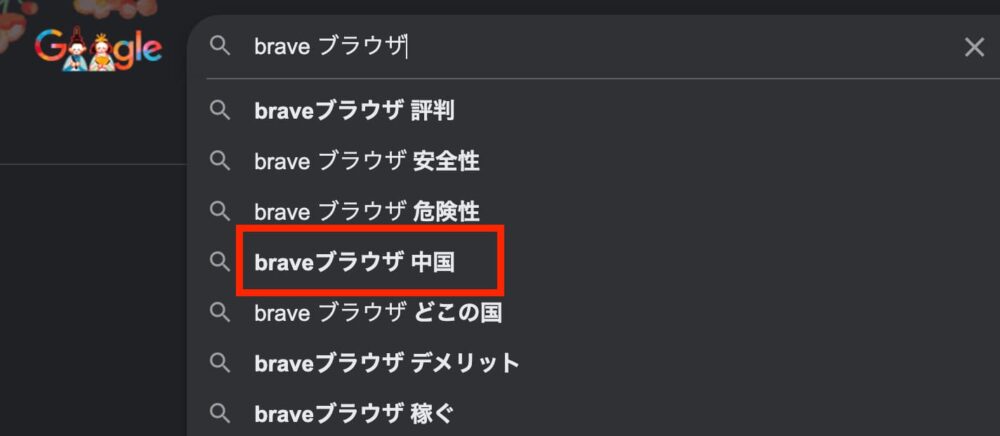
実際には運営に全く関係なく、過去にBraveの紹介キャンペーンを実施していたくらいでした。
詳しくは以下の記事も参考にしてくださいね↓
関連:>>【結論:安全】Braveブラウザはどこの国で開発された?中国との関係はある!?
Braveブラウザで仮想通貨BATはどうやって貯めますか?
Braveが配信する広告を自主的に見るだけで仮想通貨BATは貯まっていきます。

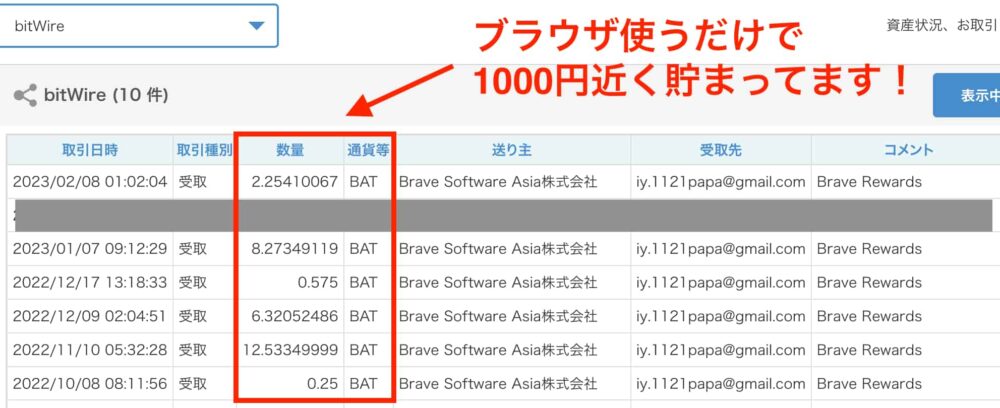
ただし、iPhoneやiPadではAppleストアの規約が厳しくてBATを貯めることができません。
PCかAndoroid端末にBraveブラウザをダウンロードしてBATを貯めていきましょう。

※招待コード「lml4504l」で1500円相当もらえる!
\スマホでもOK・完全無料/
関連:>>【一撃でわかる】Braveブラウザの広告収入の仕組み【いくら稼げるかも公開中】
Braveブラウザでプレイリストを使ってみよう!

今回は「Braveブラウザのプレイリストの使い方」を解説しました。
Braveのプレイリストでは完全無料で3つの魅力的な機能が使えます↓
- 動画再生時の広告カット
- バックグラウンド再生
- オフライン再生
月額1,180 円の「YouTube Premium」とほぼ同じ機能が無料で使えるので、正直お得すぎて使わないのはもったいないです。

\スマホでもOK・完全無料/
※招待コード「lml4504l」で1500円相当もらえる!
あわせて読みたい
-

【2023年最新】Braveブラウザアプリの使い方・始め方【便利な機能も徹底解説!】
続きを見る
-

【知らないだけで損】BraveブラウザでBATが増えない・稼げない6つの原因と対処法
続きを見る
-

Brave VS Chrome どっちが使いやすい!?新旧ブラウザを徹底比較!
続きを見る
-

【実際に使ってみた】Braveブラウザの危険性・安全性を徹底調査【2023年最新版】
続きを見る
-

【完全無料】BraveブラウザでYouTubeのバックグラウンド再生をスマホでする方法
続きを見る
-

【Macユーザー必見】BraveブラウザをMacでダウンロードする手順を解説!
続きを見る
本記事は以上です。
最後まで読んで頂いてありがとうございます。